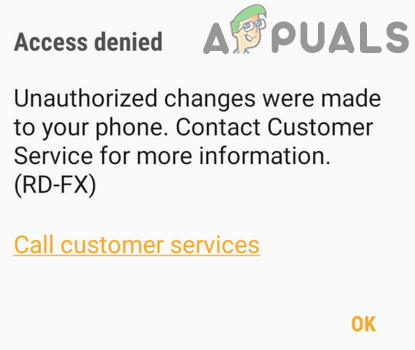Приложение Samsung Pay может не работать , если вы используете устаревшую версию или из-за неправильной конфигурации различных настроек телефона (например, энергосбережения режим, оптимизация батареи, разрешение экрана, NFC и т. д.).
Проблема возникает, когда пользователь пытается произвести платеж через Samsung Pay, но транзакция завершается неудачно с ошибкой « приступить к работе »или« устройство не поддерживается »(с вращающимся сине-зеленым кружком) даже с отпечатком пальца или PIN-кодом. Во многих случаях проблема начиналась после обновления ОС. Сообщается, что затронуты почти все модели телефонов Samsung. Об этой проблеме сообщается почти во всех POS-системах/терминалах.
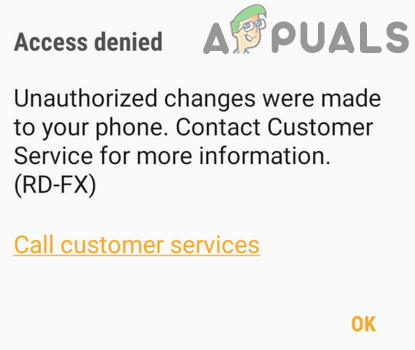
Прежде чем перейти к решениям, перезагрузите телефон. Более того, при оплате через Samsung Pay сначала введите свой PIN-код , а затем платите по телефону. Также попробуйте произвести оплату без чехла или крышки вашего телефона (если он используется). Кроме того, проверьте уровень заряда батареи , так как обычно Samsung Pay не работает при уровне заряда ниже 5% (в некоторых редких случаях Samsung Pay не работает, когда уровень заряда ниже 70%).
Кроме того, отключите/включите проверку отпечатков пальцев (или повторно добавьте свои отпечатки пальцев) в Samsung Pay, чтобы исключить временные сбои. Кроме того, убедитесь, что в телефоне используется одиночная SIM-карта (страны, поддерживающей Samsung Pay). При совершении платежа позвольте кассиру выбрать “Дебет” при запросе способа оплаты. И последнее, но не менее важное: проверьте, поддерживается ли Samsung Pay в регионе вашего телефона (CSC) (независимо от того, используется ли он в поддерживаемой стране).
Решение 1. Обновите приложение Samsung Pay. к последней сборке
Samsung Pay регулярно обновляется, чтобы добавить новые функции и исправить известные ошибки. Samsung Pay может не работать, если вы используете устаревшую версию приложения Samsung Pay, поскольку это может создать проблемы совместимости между приложением и модулями ОС. В этом случае обновление Samsung Pay до последней сборки может решить проблему.
- Запустите Google Play Store и нажмите Гамбургер (в левом верхнем углу экрана).
- Теперь выберите Мои приложения и игры и перейдите к Установлено .
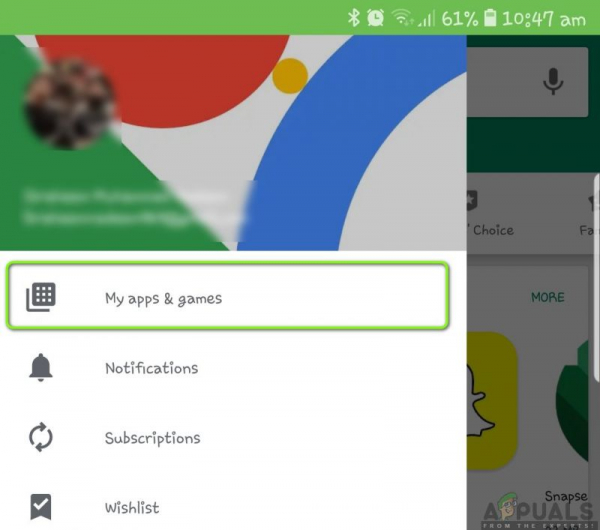
- Затем выберите Samsung Pay и нажмите кнопку Обновить (если обновление доступно).
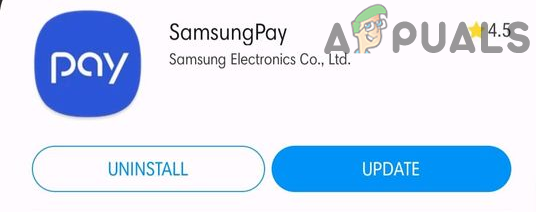
- После обновления приложения проверьте , нормально ли работает Samsung Pay..
- Если нет, то запустите Galaxy Apps Store и нажмите 3 точки (в правом верхнем углу экрана). .
- Теперь выберите Мои приложения , а затем нажмите Обновления .
- Затем отметьте если в Samsung Pay сообщается об ошибке.
Решение 2. Отключите режим энергосбережения вашего телефона
Режим энергосбережения весьма полезен для продления срока действия время работы телефона в режиме ожидания. Но у этого режима есть свои проблемы, поскольку он ограничивает работу многих фоновых процессов (включая Samsung Pay) и, таким образом, вызывает текущую проблему Samsung Pay. В этом контексте отключение режима энергосбережения вашего телефона может решить проблему.
- Проведите пальцем вниз от верхней части экрана вашего телефон, чтобы открыть панель уведомлений .
- Теперь, когда включена опция Экономия заряда, нажмите Отключить экономию заряда .
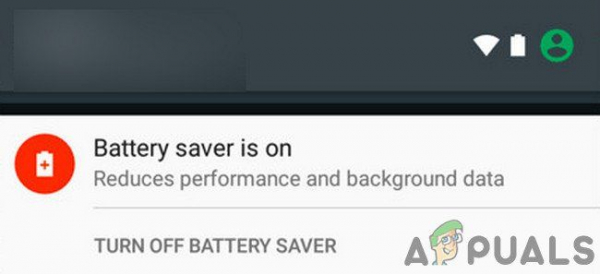
- Затем проверьте , нормально ли работает Samsung Pay.
- Если нет, запустите Настройки вашего телефона и откройте Device Care .
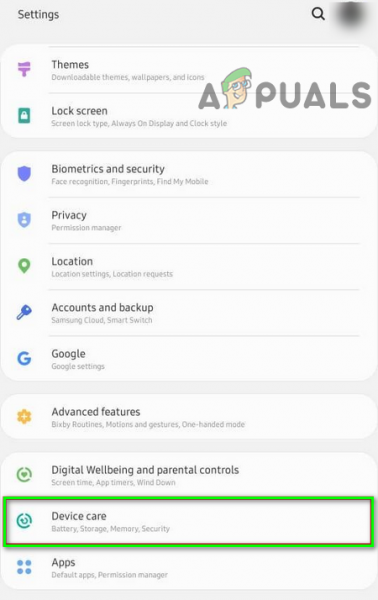
- Теперь выберите Батарея и затем нажмите Режим питания .
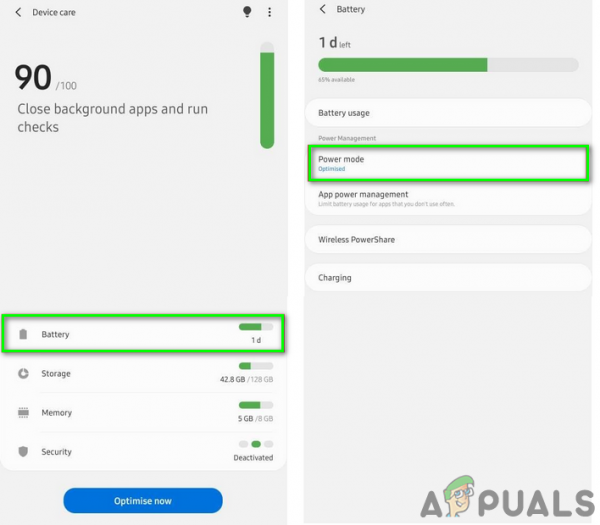
- Теперь измените режим питания на High Performance , а затем проверьте, нет ли ошибки в Samsung Pay.
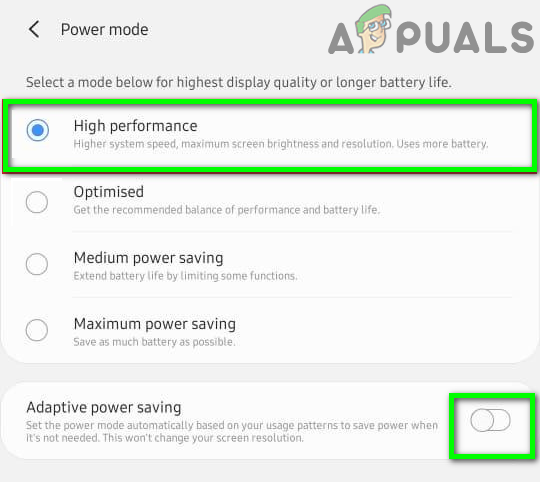
Решение 3. Отключите оптимизацию батареи для Самса ung Pay
Функция оптимизации заряда батареи очень полезна для увеличения времени автономной работы вашего телефона. Но эта функция ограничивает работу многих приложений/процессов, включая Samsung Pay, и, таким образом, вызывает возникшую ошибку. В этом случае отключение оптимизации батареи для Samsung Pay может решить проблему.
- Запустите Настройки вашего смартфона и откройте Уход за устройством .
- Теперь выберите Батарея и нажмите Использование батареи .
- Затем нажмите кнопку Еще (3 вертикальных эллипса в правом верхнем углу экрана) и выберите Оптимизировать использование батареи .
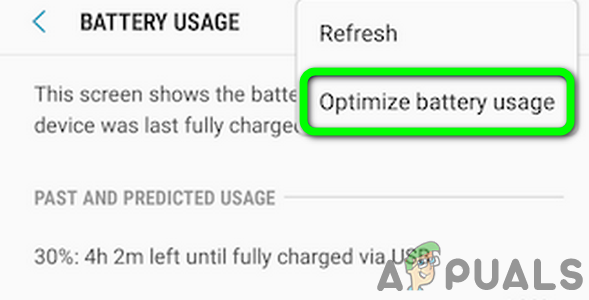
- Теперь отключить оптимизацию батареи для Samsung Pay
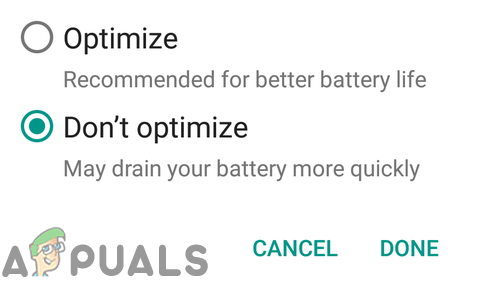
- Затем перезапустите Samsung Pay и проверьте если он работает нормально.
- Если нет, запустите Настройки вашего телефона и выберите Подключения .
- Теперь нажмите NFC , а затем откройте Tap & Pay .

- Затем установите Samsung Pay как по умолчанию и проверьте, нет ли ошибки в Samsung Pay.
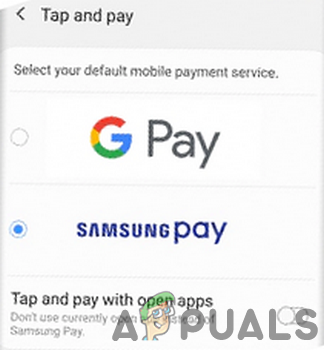
Решение 4. Измените разрешение экрана вашего телефона
Samsung Pay может работать некорректно, если разрешение экрана вашего телефона установлено ниже, чем необходимо (FHD +) для работы приложения Samsung Pay. В этом случае увеличение разрешения экрана вашего телефона может решить проблему. метод может применяться не ко всем затронутым пользователям.
- Запустите Настройки вашего телефона и откройте Дисплей .
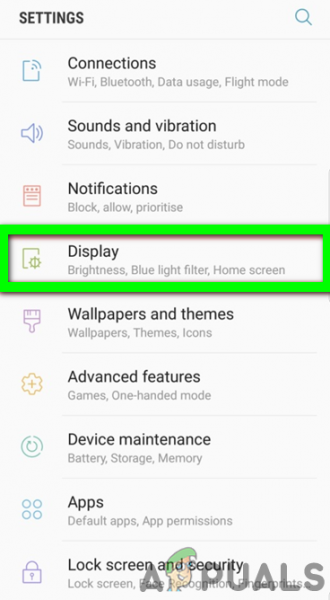
- Теперь выберите Разрешение экрана и затем измените ползунок для увеличения разрешения экрана (FHD + или WQHD +) вашего телефона.
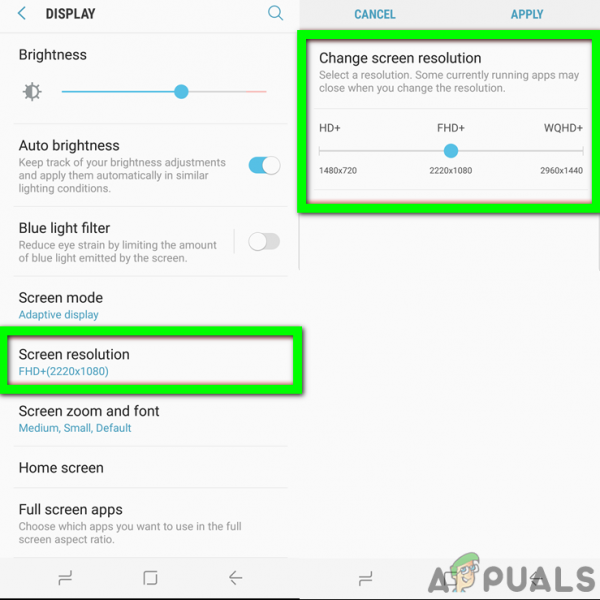
- Затем запустите Samsung Pay и проверьте, не содержит ошибки.
Решение 5. Включите встроенный элемент безопасности в настройках NFC
Встроенный элемент безопасности необходим для работы на основе NFC Samsung Pay. Вы можете столкнуться с данной ошибкой, если встроенный элемент безопасности отключен в настройках NFC вашего телефона. Здесь простое включение встроенного элемента безопасности в настройках NFC вашего телефона может решить проблему.
- Запустите Настройки вашего телефона и откройте Connections .
- Теперь нажмите NFC и оплата , а затем откройте Меню .
- Теперь нажмите Метод NFC по умолчанию и затем включите параметр Встроенный элемент безопасности . Если в вашем телефоне нет опции Embedded Secure Element, вы не можете использовать Samsung Pay на своем телефоне.
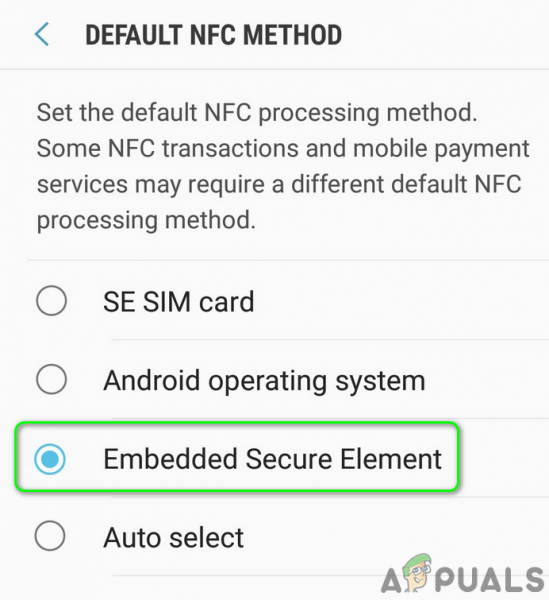
- Затем проверьте, нормально ли работает Samsung Pay.
Решение 6. Считайте физическую кредитную/дебетовую карту
Проблема с Samsung Pay может заключаться в в результате временной ошибки в платежных модулях приложения Samsung Pay. Глюк можно устранить, повторно добавив любую из физических карт.
- Запустите Samsung Pay и выберите подходящую карту .
- Теперь нажмите Удалить карту (в правом верхнем углу экрана) и введите свой PIN-код , чтобы удалить карту.
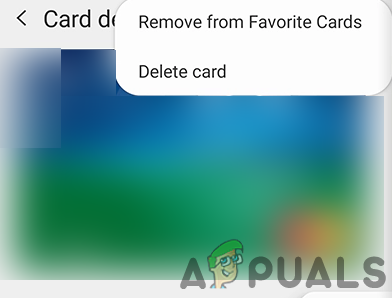
- Теперь перезапустите Samsung Pay и откройте его Меню . (в левом верхнем углу экрана).
- Затем выберите Карты и нажмите Добавить карты.
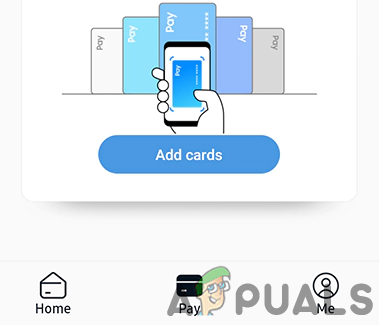
- Теперь нажмите Добавить дебетовую/кредитную карту и следуйте инструкциям на экране, чтобы добавить карту.
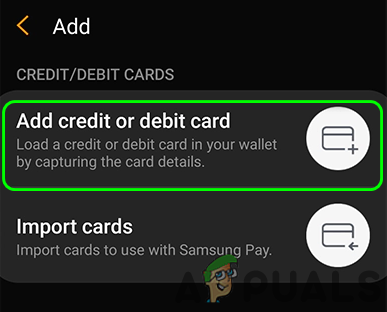
- После добавления карты проверьте, нормально ли работает Samsung Pay.
- Если нет, перезапустите Samsung Pay и откройте его Меню .
- Теперь откройте Настройки и затем выберите Управление избранными карточками .
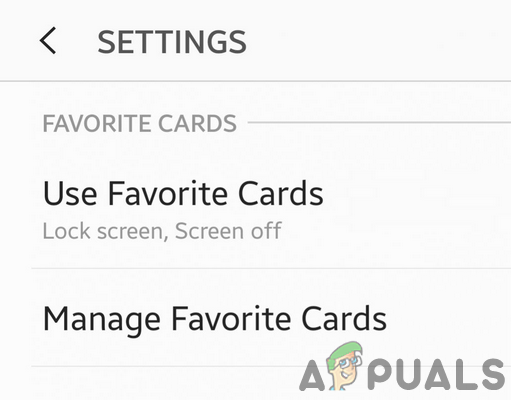
- Затем выберите одну из карт в качестве своей любимой и проверьте, нормально ли работает Samsung Pay.
Решение 7. Отключите NFC в настройках телефона
Samsung Pay поддерживает транзакции типа MST (магнитная безопасная передача) и NFC (связь ближнего поля). Но транзакция завершится неудачно, если ваш телефон попытается использовать NFC. режим (который включается автоматически) на терминале MST и, таким образом, вызывает обсуждаемую ошибку . В этом случае отключение NFC во время процесса оплаты может решить проблему.
- Запустите Настройки вашего телефона и откройте Подключения или другие сети.
- Теперь выберите NFC , а затем отключите его.
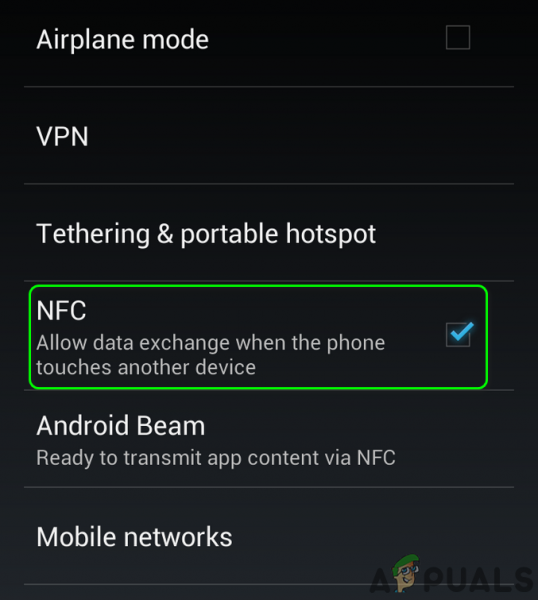
- Затем проверьте, можете ли вы произвести оплату через Samsung Pay. Если NFC появляется во время оплаты, то отключите его и проверьте, решена ли проблема.
Если проблема не исчезнет, проверьте, нормально ли работает MST, выполнив следующие действия:
- Откройте Dialer вашего телефона и введите следующий код:
* # 0 * #
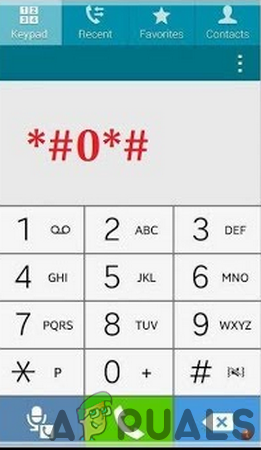
- Теперь в меню диагностики выберите MST Test .

- Затем в разделе Continuous нажмите Track 1 + 2 и принесите камеру вашего телефона рядом с ухом , чтобы проверить, слышите ли вы жужжание/гудок MST. Если это так, то MST работает нормально, а если вы не слышите звук, значит, MST не работает, и вам следует отнести свой телефон в ремонтную мастерскую.
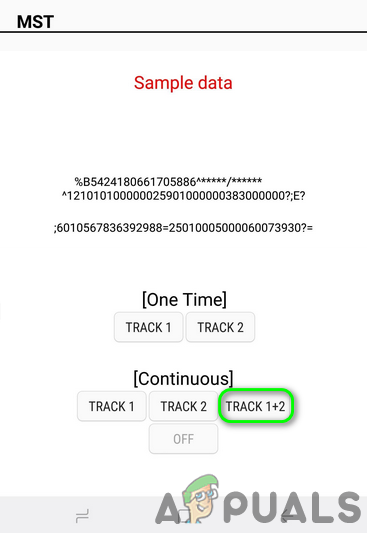
Решение 8. Очистите кеш и данные приложения Samsung Pay
Samsung Pay использует кеш для повышения производительности и улучшения пользовательский опыт. Приложение может не работать, если поврежден сам кеш. В этом контексте очистка кеша и данных приложения Samsung Pay может решить проблему.
- Откройте Настройки вашего смартфона, а затем нажмите Приложения или Диспетчер приложений .
- Теперь выберите Samsung Pay и нажмите кнопку Force Stop .
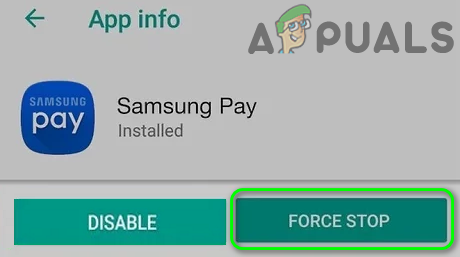
- Затем confirm , чтобы принудительно остановить приложение и проверить, нормально ли работает Samsung Pay.
- Если нет, повторите шаги с 1 по 3 и откройте Storage .
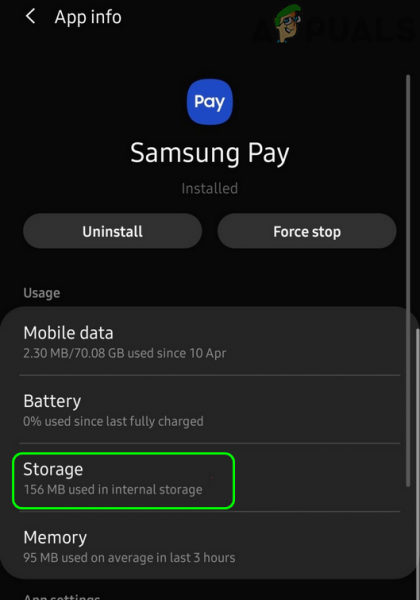
- Теперь нажмите на кнопку Очистить кеш , а затем нажмите на Кнопка “Очистить данные “.
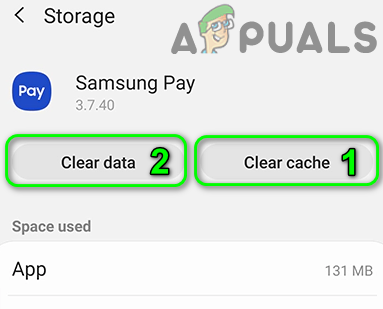
- Затем подтвердите , чтобы очистите данные приложения Samsung Pay.
- Теперь запустите Samsung Pay и проверьте, нормально ли он работает.
- Если нет, повторите вышеупомянутые шаги, чтобы очистить кеш и данные Samsung Pay Framework .
- Затем запустите Samsung Оплатите и проверьте, нет ли ошибка.
Решение 9. Повторно включите разрешения Samsung Pay
В последних версиях Android Google реализовал множество функций для повысить безопасность своих пользователей. Одной из таких функций является требование разрешений на доступ к определенным функциям, таким как хранилище, местоположение и т. Д. Приложение Samsung Pay может не работать, если его разрешения не настроены должным образом. В этом случае повторное включение разрешений приложения Samsung Pay может решить проблему.
- Выйдите из Samsung Pay и принудительно закрыть его (как описано в решении 8).
- Запустите Настройки вашего телефона и откройте Приложения или Диспетчер приложений.
- Теперь выберите Samsung Pay и откройте Разрешения .
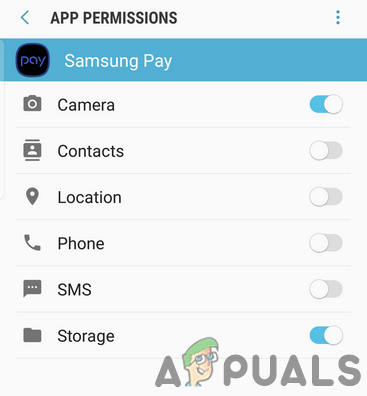
- Затем отключите все разрешения, переведя соответствующий переключатель в положение “выключено”.
- Теперь запустите Samsung Pay и дайте все разрешения , которые он запрашивает.
- После включения разрешений , проверьте , нормально ли работает Samsung Pay.
- Если нет, то повторите решение 8 , чтобы очистить кеш и данные Samsung Pay, а затем повторите шаги, упомянутые выше, чтобы проверить, решена ли проблема.
Решение 10. Сбросьте настройки телефона до заводских значений по умолчанию
Если проблема все еще не решена, даже после попытки решения, упомянутого выше, проблема под рукой является результатом коррумпированной ОС вашего телефона. В этом контексте сброс телефона до заводских настроек по умолчанию может решить проблему. Но имейте в виду, что этот процесс нельзя отменить, поэтому действуйте на свой страх и риск.
- Сделайте резервную копию важных данных вашего телефона и зарядите телефон до 100%..
- Теперь вставьте SIM-карту страны, поддерживающей Samsung Pay, например США.
- Затем запустите Настройки вашего телефона и откройте Резервное копирование и сброс .
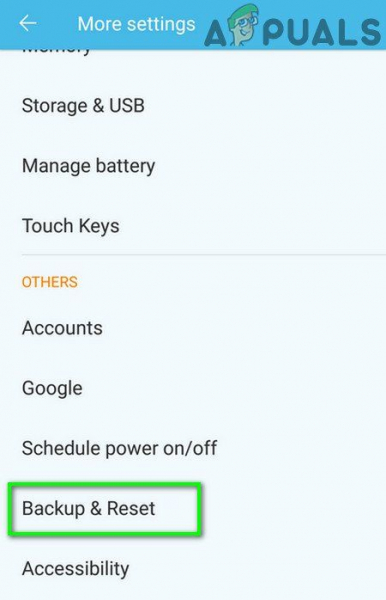
- Затем нажмите кнопку Factory Data Reset и нажмите кнопку Reset Device .
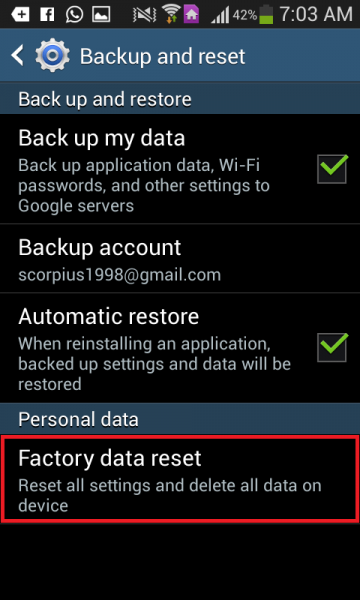
- Теперь дождитесь завершения процесса сброса. Не выключайте питание и не извлекайте аккумулятор телефона во время процесса сброса.
- Теперь установите и запустите Samsung Pay (не устанавливайте Google Pay) и, надеюсь, , проблема с Samsung Pay решена.
Если у вас ничего не помогло, вы можете попробовать APK-файл Samsung Pay и Samsung Pay Framework из страну вашего телефона ( категорически не рекомендуется ). Вы также можете загрузить Good Lock из Galaxy Store, а затем в приложении Good Lock загрузить Task Changer , чтобы проверить, решена ли проблема.